Принудительное удаление программ — как это сделать в Windows
В общем, мы устанавливаем и храним на своем компьютере всевозможные программы. В тот момент, когда мы решаем очистить и удалить все, что нам не нужно, мы можем столкнуться с проблемой, если приложение повреждено. По этой причине сегодня мы увидим различные доступные нам методы, позволяющие безвозвратно удалить любое приложение, установленное в Windows.
При удалении приложений мы можем использовать инструмент «Установка и удаление программ», который находится в Панели управления Windows. В случае, если это не сработает, мы можем выбрать другие решения, такие как использование деинсталлятора, который иногда включает сама программа, или попытка удалить его из безопасного режима или редактора реестра. Мы также можем использовать сторонние инструменты, чтобы навсегда удалить даже самую стойкую программу.

КАК в WINDOWS 10 УДАЛЯТЬ ПРОГРАММЫ ПРАВИЛЬНО И ПОЛНОСТЬЮ?
- Удалите программы из Панели управления
- Удалите неисправные программы в Windows
- Используйте деинсталлятор, который поставляется с приложением.
- Удалите приложение в безопасном режиме
- Удалите программу из редактора реестра
- HiBit Uninstaller
- Revo Uninstaller
Удалите программы из Панели управления
Если мы не знаем, как удалить программу, Windows 10 предлагает нам простую систему, которая может использоваться всеми типами пользователей. Для этого мы должны ввести панель управления в поле поиска меню «Пуск» и выбрать ее из списка доступных параметров. Это приведет к появлению нового окна, в котором мы должны выбрать опцию «Удалить программу», которую мы находим внизу в разделе «Программы».
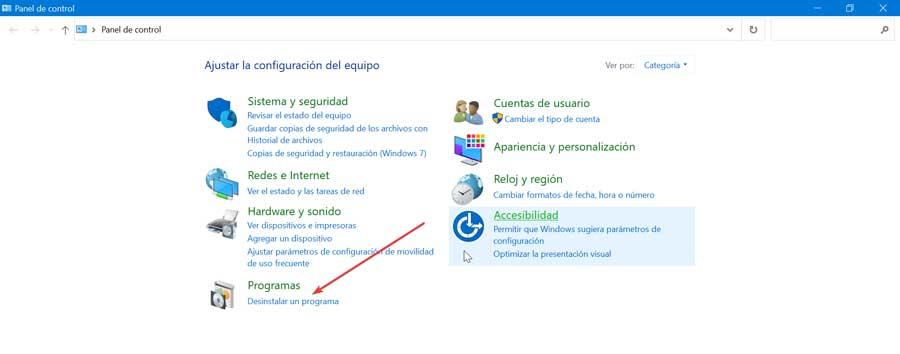
Затем появится новый экран, на котором мы увидим все установленные нами программы, которые мы можем упорядочить по имени, редактору, дате установки, размеру и версии. Теперь нам просто нужно найти программу, которую мы хотим удалить, и щелкнуть по ней правой кнопкой мыши. Наконец, мы нажимаем «Удалить» и следуем инструкциям мастера, пока программа не будет успешно удалена.
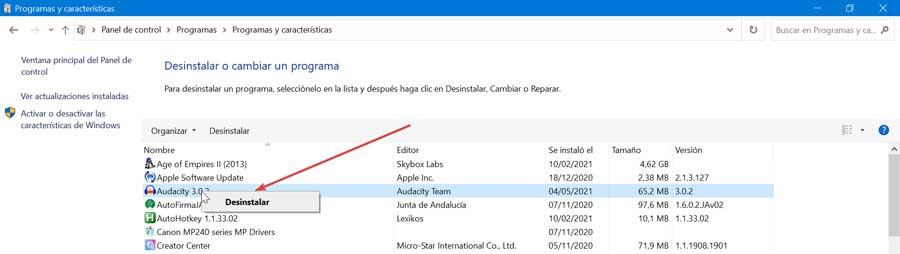
Удалите неисправные программы в Windows
Иногда мы можем обнаружить, что удаление из приложения Windows не удается и не может удалить определенные сторонние программы или, просто, они неисправны и не могут быть устранены традиционным методом. По этой причине мы предлагаем некоторые альтернативы, которые Microsoftоперационная система предлагает нам принудительно удалить
Используйте деинсталлятор, который поставляется с приложением.
В большинстве случаев сторонние программы и приложения имеют собственный деинсталлятор. Этот инструмент запускается из корневой папки программы и представляет собой мастер удаления, который позволяет нам удалить программу с нашего компьютера.
УДАЛЕНИЕ ПРОГРАММ с ПК с полной ОЧИСТКОЙ ♻️ ОБЗОР Uninstall Tool
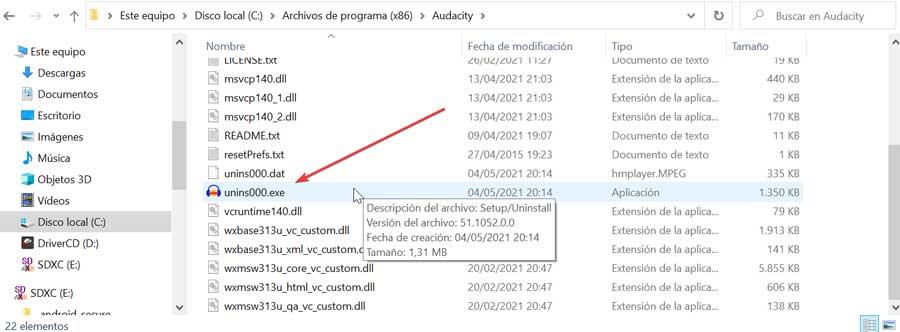
Для этого мы должны найти папку с программой в папках Program Files или Program Files (X86). Позже мы должны искать файл с именем unistaller.exe или uninstall.exe. или с аналогичной структурой. После нахождения мы выполняем его и следуем инструкциям мастера. Таким образом мы можем удалить программу, которую не смогли удалить обычным методом.
Удалите приложение в безопасном режиме
Если у нас возникнут проблемы с удалением сторонних приложений, мы можем попытаться избавиться от них в безопасном режиме Windows. При запуске системы в безопасном режиме единственное, что может быть выполнено, — это приложения и службы по умолчанию. Таким образом, мы сможем удалить приложения, которые иначе были бы невозможны.
Для этого мы должны использовать ярлык «Windows + R» и запустить команду «Выполнить». Здесь мы пишем MSCONFIG и нажмите Enter, чтобы войти в утилиту «Конфигурация системы». Теперь мы должны щелкнуть вкладку «Запуск» и в разделе «Параметры запуска» отметить « Безошибочный автозагрузка ». Нажмите «Применить» и «ОК», чтобы сохранить изменения и перезагрузить компьютер.
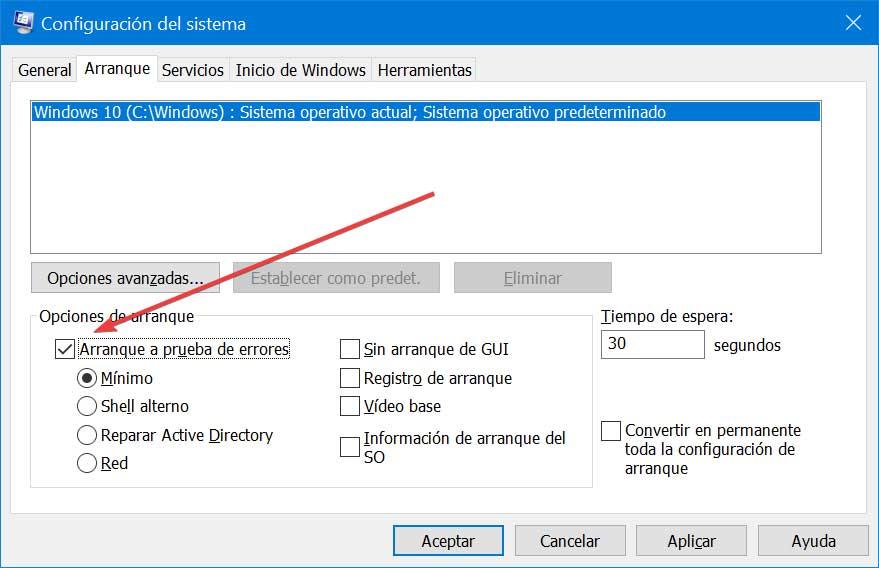
После перезагрузки компьютера мы перейдем в безопасный режим, в котором мы сможем попытаться удалить мошенническое программное обеспечение с помощью собственного файла удаления или с помощью параметра «Удалить программы».
Удалите программу из редактора реестра
Каждый раз, когда мы устанавливаем стороннюю программу, она регистрирует ее в реестре нашего компьютера. По этой причине, если мы удалим следы приложения из реестра, мы удалим все, что связано с программой, эффективно удалив ее. Это делает его хорошей альтернативой, если у вас есть проблемы с обычными методами. Конечно, неправильное использование редактора реестра Windows может вызвать проблемы со стабильностью в системе, поэтому каждый пользователь должен использовать его на свой страх и риск.
Для этого нажимаем сочетание клавиш «Windows + R» и открываем команду «Выполнить». Здесь мы пишем regedit и нажмите Enter или клавишу OK. Это вызовет появление окна с редактором реестра, в котором мы должны перейти в следующий каталог:
HKEY_LOCAL_MACHINE > SOFTWARE > Microsoft > Windows > CurrentVersion > Uninstall
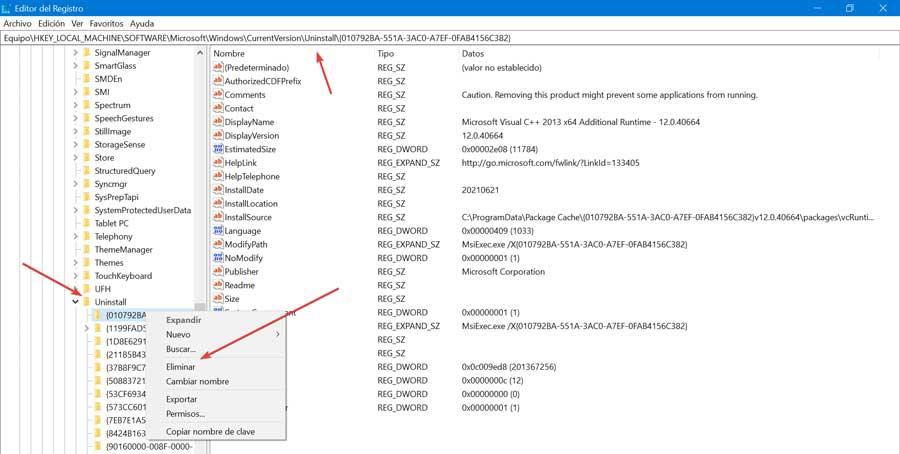
На левой панели редактора реестра находится подраздел, соответствующий программе, которую мы хотим удалить. Найдя тот, который соответствует программе, мы щелкаем по нему и выбираем «Удалить» в контекстном меню. Наконец, как только подраздел, принадлежащий приложению, был удален, мы закрываем редактор и перезапускаем систему.
Сторонние программы для удаления мошеннических программ
Когда дело доходит до удаления любого конфликтующего приложения, мы также можем использовать различные сторонние программы удаления. Они были специально разработаны для максимально простого выполнения этой работы.
HiBit Uninstaller
Это портативная программа, которая будет помогать нам отслеживать все программное обеспечение, которое мы установили на ПК, и иметь возможность очищать все, что нам не нужно или не используем. Это идеальное приложение для удаления всех тех непокорных или дефектных программ, которые мы не можем удалить традиционными методами Windows. Кроме того, этот инструмент удаляет все изменения, внесенные в реестр Windows, а также файлы и папки, связанные с рассматриваемой программой.
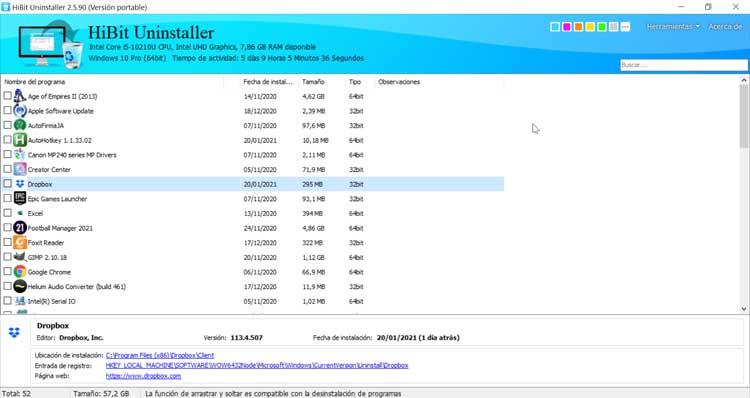
Используя этот деинсталлятор, программа выполнит глубокое и быстрое сканирование, удалив любую программу, какой бы непокорной она ни была. Он также позволяет выполнять пакетное удаление приложений Microsoft Store, расширений браузера и устранять любые проблемы с реестром.
Мы можем бесплатно скачать HiBit Unistaller с эту ссылку .
Revo Uninstaller
Это программное обеспечение было специально разработано для удаления всех видов программ, установленных на нашем компьютере с Windows. Особенно те, у которых есть ошибки при удалении другими способами. Это приложение отвечает за очистку операционной системы, чтобы мы могли освободить место, занимаемое программным обеспечением, которое нам больше не нужно или которое повреждено.
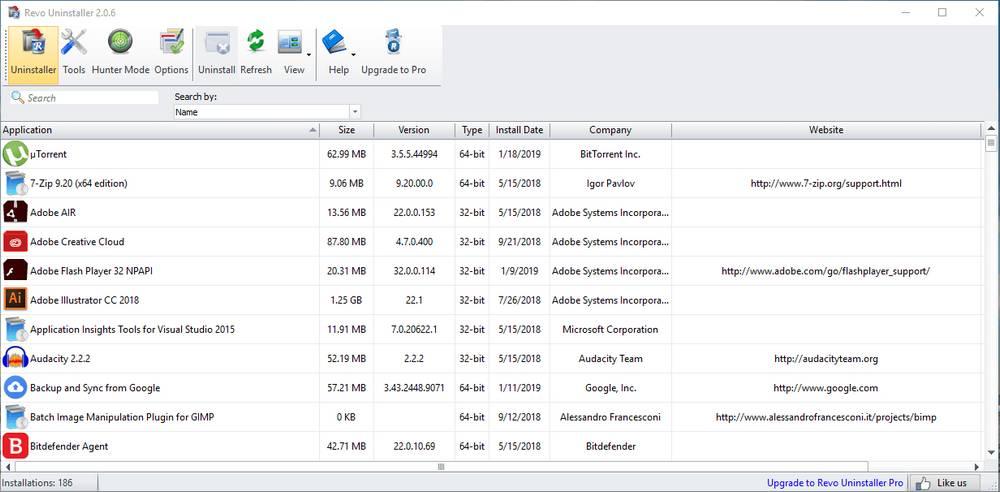
Помимо возможности удаления всех видов программ, это приложение имеет другие интересные функции, такие как безопасное удаление файлов, удаление ненужных файлов или возможность полного удаления файлов, которые мы удалили вручную.
У Revo Unistaller есть бесплатная версия, которую мы можем скачать с ее веб-сайт Честного ЗНАКа . Кроме того, у него есть платная версия Pro, которая стоит от 24.95 долларов в год и один ПК.
Источник: itigic.com
Принудительное удаление программ что это
Ускоряет систему, реестр и доступ в Интернет. Оптимизирует, чистит и исправляет все проблемы с ПК в 1 клик. Выявляет и удаляет шпионские и рекламные модули.
Программа — победитель многих конкурсов. Подробнее
![]()
IObit Uninstaller — бесплатная утилита для корректной деинсталляции ненужных приложений. Присутствует пакетное удаление программ, принудительная деинсталляция, возможность создания точки восстановления, автоматическое удаление остатков приложений и пр.
get_app139 110 | Бесплатная |
![]()
Бесплатный портативный набор официальных утилит для полного удаления из системы антивирусов и их остатков (файлов, драйверов, служб и записей в реестре и прочее). Включает в себя официальные специализированные деинсталляторы для 28 антивирусных программ.
get_app742 | Бесплатная |
![]()
Бесплатное и простое в работе приложение, с помощью которого можно не только безопасно избавиться от ненужных программа на вашем компьютере, но так же очистить его от мусора и выполнить оптимизацию системы. Также предлагает ряд дополнительных инструментов.
get_app3 564 | Бесплатная |
![]()
Revo Uninstaller — мощная утилита для удаления и деинсталляции программ без остатков, следов и хвостов на вашем ПК.
get_app69 689 | Условно-бесплатная |

Soft4Boost Any Uninstaller — быстрая, безопасная , простая и удобная утилита для удаления приложений, которые не могут быть удалены стандартными средствами Windows.
get_app7 749 | Бесплатная |
![]()
Revo Uninstaller — бесплатное приложение для корректной деинсталляции программ из операционной системы. Кроме этого помогает пользователю очистить систему от ненужных и временных файлов, истории браузеров, куки и пр, а также оптимизировать работу ПК.
get_app791 101 | Бесплатная |

AVG Remover — утилита для удаления антивируса AVG с компьютера. Удаляет установочные файлы, пользовательские файлы и чистит реестр.
get_app41 445 | Бесплатная |
![]()
Avast Clear — утилита для удаления приложений avast, когда стандартным путём из панели управления Windows удалить невозможно.
get_app40 981 | Бесплатная |
![]()
Uninstall Tool — компактная и удобная в эксплуатации утилита, позволяющая полноценно заменить встроенный в операционную систему Windows инструмент для установки и удаления программ. Присутствует возможность включить отображение скрытого установленного ПО.
get_app579 455 | Условно-бесплатная |

ESET Uninstaller — небольшая утилита для полной деинсталляции антивирусных продуктов вендора ESET.
get_app22 996 | Бесплатная |
![]()
Display Driver Uninstaller — бесплатная программа для удаления из системы драйверов видеокарт NVIDIA и AMD. Удаляет ключи реестра, файлы и папки. Будет полезна, когда стандартными способами удалить драйвер не удастся.
get_app669 600 | Бесплатная |
![]()
Бесплатный и легкий в работе инструмент, с помощью которого можно быстро и надежно удалить ненужные приложения с компьютера пользователя. Присутствует функция принудительного удаления, а также возможность очистки следов программы из системного реестра.
get_app11 958 | Бесплатная |

Absolute Uninstaller — бесплатная и простая в использовании программа, которая является неплохой альтернативой стандартному инструменту Windows «Установка/удаление программ». Утилита корректно удаляет ненужные файлы, оставшиеся после удаления.
get_app13 021 | Бесплатная |
![]()
Ashampoo UnInstaller — один из лучших инструментов для удаления приложений и их следов, очистки системы от мусора и сохранения оптимальной производительности ПК.
get_app5 882 | Условно-бесплатная |

Небольшая бесплатная портативная утилита, которая позволяет получить массу полезной информации обо всех установленных программах в вашей системе, а также на удаленном ПК или внешнем накопителе. Кроме этого имеется возможность быстро удалить ненужное ПО.
get_app1 986 | Бесплатная |
Источник: www.softportal.com
Как удалить неудаляемую программу с компьютера

В большинстве случаев при работе на компьютере никаких проблем с удалением папок, документов и других файлов не возникает. Они спокойно удаляются кнопкой «Delete», из меню при клике правой кнопки мыши или при перетаскивании на значок «Корзины».
Однако в некоторых случаях программы и файлы глубоко въедаются в систему или имеют какие-либо ограничения, не дающие избавиться от них обычным способом. Сразу же возникает вопрос, как удалить неудаляемую программу с компьютера, какими программами и системными возможностями для этого можно воспользоваться.
Следует отметить, что любые проблемные файлы и программы можно удалить. Вопрос только в том, насколько крепко они держатся за компьютер и сколько сил придется потратить на весь процесс.
Почему файлы не удаляются?
Часто до конца так и не получится узнать, что именно послужило первоначальной причиной отсутствия возможности удалить программу или файл.
Самыми распространенными причинами являются следующие:
- Файл на данный момент используется каким-либо приложением и не может быть удален до закрытия этой программы
- Программа или файл были заблокированы антивирусом на выполнение любых действий в целях безопасности.
- Файл не будет удаляться, если он используется или запущен на другом компьютере из локальной сети (действуют те же ограничения, что и в первом пункте).
- Файл может требоваться самой системе и использоваться ей.
- Ограничения могут стоять на самой системе — к примеру, защита от записи на устройство.
- Элементарно отсутствуют права администратора в данной учетной записи, требующиеся для удаления.
Важно! Файлы, приложения и действия, требующие наличия прав администратора в Windows 7 и Windows 10, помечаются соответствующим значком и выдают всплывающие окно при попытке удаления, сообщающее об отсутствии прав на сие действие.

Простой путь решения
Как всегда, самые гениальные решения проблемы являются и самыми простыми. В случае появления проблем с удалением чего-либо первое действие — банальная перезагрузка компьютера.
В момент перезагрузки устраняются сразу несколько причин невозможности убрать файлы: закрываются программы, которые могли ее использовать, сокращается количество системных процессов и используемых ими программ.
Безопасный режим в Windows
Если обычная перезагрузка не помогла, стоит попробовать удалить лишнее в безопасном режиме системы. В Windows 7 возможность выбора режима загрузки операционной системы появляется после нажатия клавиши F8 при запуске компьютера. В 10-ой версии Windows в безопасный режим войти несколько сложнее, но обычно проблем также не возникает.

Если все это не помогает и настырные файлы продолжают занимать место на компьютере и не желают его покидать, потребуется программа, которая удаляет неудаляемые файлы.
Важно! Как уже говорилось, причин возникновения проблемных файлов много. Далеко не всегда угадать нужную и устранить ее можно с первой попытки. Возможно, придется воспользоваться несколькими программами. Плюс к этому, некоторые старые версии программ могут некорректно работать в Windows 10.
Total Commander
По своей сути Total Commander — файловый менеджер, а не программа для борьбы с проблемными файлами. Однако именно эта программа отличается понятным интерфейсом и способностью обходить ряд запретов операционной системы, в том числе и в Windows 10. Если проблемы была именно в запретах со стороны Windows, при помощи Total Commander выбранный файл может вполне себе спокойно удалиться.

Unlocker
При необходимости удалить неудаляемые файлы в первую очередь в голову приходит программа под названием Unlocker. После ее установки, при нажатии правой кнопкой мыши на файле, появится новый пунктик в меню с соответствующей надписью.

После нажатия на вариант «Unlocker» в Windows 10 появляется окно со списком процессов. Это процессы, которые используют конкретный файл на данный момент, не позволяя его удалить.
Здесь есть два варианта решения:
Завершить процесс полностью, получая возможность совершать любые действия с освободившимся файлом.

Разблокировать процесс, не позволяя ему накладывать ограничения на исполняемый файл. Этот вариант предпочтительнее, хотя в ряде случаев удаление используемого файла все равно поведет за собой повреждение хода работы процесса и его закрытие.
FileASSASIN
Если вопрос какой программой воспользоваться для удаления файла остался актуальным, следующей программой в списке должен стать FileASSASIN.
Программа также встраивается в меню проводника после установки и дает возможность удалить папки и файлы, используемые какими-либо процессами или приложениями.

Срабатывает как для ограничений со стороны системных процессов, так и для пользовательских приложений.
LockHunter
LockHunter — отличный вариант для удаления файлов, подходящий практически всем пользователям. Как и в случаях с другими программами, удаленный при помощи LockHunter файл никогда более не будет беспокоить.

Но при этом программа обладает защитой системы, то есть при поиске решения как удалить неудаляемую программу пользователь не сможет удалить нужные Windows файлы и тем самым навредить его работе.
IObit Unlocker
Программа, отлично справляющаяся с любыми ошибками, когда при попытке удаления всплывает окно с ограничениями: файл занят, используется, что угодно еще? IObit Unlocker спокойно обойдет ограничения и сотрет файл из системы.

Все программы, рассмотренные в статье, для удаления блокированных файлов, программ и их следов имеют свои особенности и функциональные возможности. Лично я для этих целей использую программу unlocker.
А как вы удаляете неудаляемые файлы? Жду ваших ответов в комментариях.
Источник: compforlife.ru
Удаление неудаляемых файлов и программ

Достаточно часто пользователи сталкиваются с невозможностью удалить файл, папку или программу. При попытке провести удаление пользователь получает такое сообщение:
Всегда такая ошибка связана с тем, что файл или папка заняты другой программой. К примеру, в папке находится документ, который в данный момент открыт. Соответственно, удалить папку не получиться, пока документ не будет закрыт.
Тоже самое касается программ, которые по той или иной причина в настоящий момент работают.
Но бывают более сложные случаи, когда на ПК ничего на запущено, а удалить необходимый элемент не получается. Такие случаи мы и рассмотрим.
Основные методы удаления
Прежде чем прибегать к «тяжелой артиллерии» в роли специализированного софта, можно попробовать простые методы устранения не удаляемых элементов:
- Перезагружаем компьютер. Простой, но достаточно эффективный способ. После перезагрузки все сторонние программы закрыты и необходимый элемент может быть еще не занят приложением.
- Переименование так же может помочь. Сначала переименовываем файл, а затем пробуем от него избавиться.

- Перенос в другое место. Вырезаем элемент и вставляем его на другой диск, после чего удаляем.
- Проверяем свойства. Для этого на файле или папке нажимаем правой кнопкой и выбираем пункт «свойства». На первой закладке убираем все галочки с атрибутов «системный», «только чтение» и других.
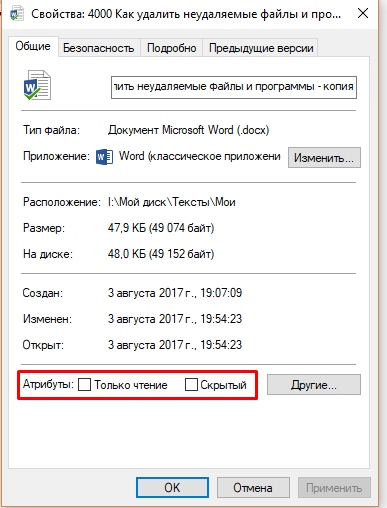
- Если файл можно изменить (например, это документ Word), можно его открыть, внести любые изменения и сохранить. После этого снова пробуем его удалить.
Если не один из перечисленных методов не помог, переходим к следующему разделу.
Отсутствуют права доступа
Иногда случается, что у локального пользователя просто не хватает прав на удаляемый объект.
Чтобы изменить права на файл необходимо:
- Нажать правой кнопкой мыши на файл, выбрать «Свойства».
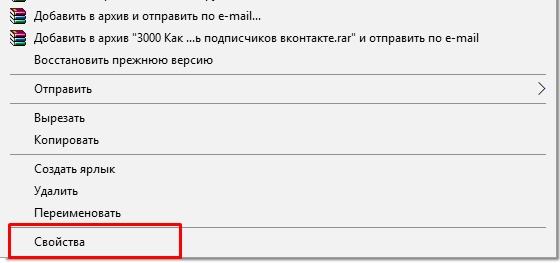
- Перейти на закладку Безопасность и нажать кнопку Дополнительно.
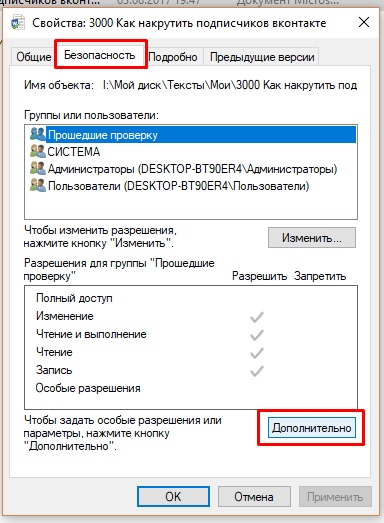
- Сверху ищем поле «Владелец» и нажимаем на «Изменить», чтобы задать того пользователя, под которым вы работаете.

- В поле вводим имя пользователя и нажимаем Проверить имена. После чего подтверждаем изменение нажатием ОК.
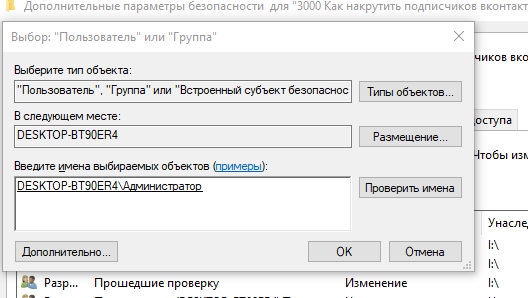
- Везде нажимаем ОК, чтобы перейти на первую вкладку безопасности. В процессе система попросит подтвердить изменение, и некоторое время ПК будет изменять права.
- После этого необходимо задать разрешения пользователям, для чего нажимаем кнопку «Изменить».
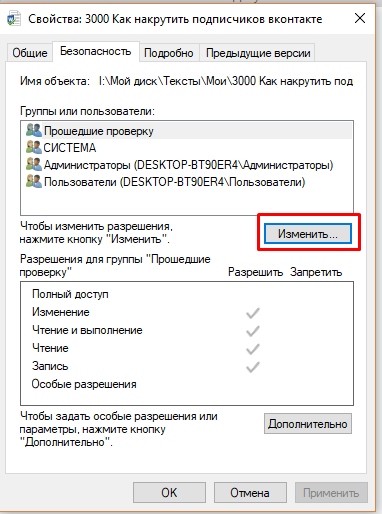
- Тут нам нужно нажать на каждом пользователе или группе и поставить галочку Разрешить напротив Полного доступа.

- Снова нажимаем везде ОК, и опять ожидаем пока система обновить права доступа.
Как зарегистрировать и использовать QIWI кошелек
На этом настройка завершена, можно пробовать удаление.
Unlocker для удаления
Если ни один из способов не помог, то переходим к использованию программ. Самое популярное приложение – Unlocker. Его можно найти на сайте разработчика. ПО полностью бесплатно.
Приложение позволяет разблокировать не удаляемый файл и избавиться от него.
Существует две версии программы – инсталлируемая и portable.
Portable версия позволяет использовать программу без установки, что достаточно удобно, если в дальнейшем ее использовать не планируется.
Алгоритм работы достаточно просто:
- Ищем не удаляемый объект, затем вызываем контекстное меню правой кнопкой мыши, где ищем пункт Unlocker
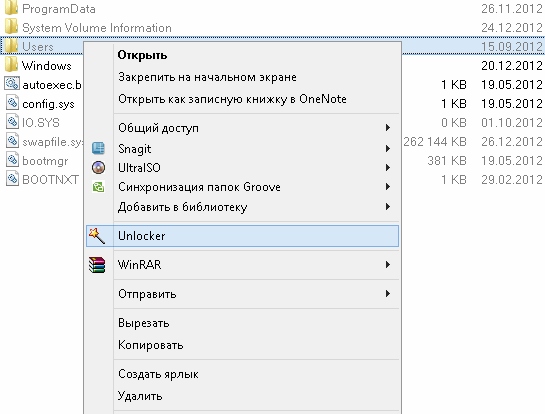
- Получаем список приложений, которые используют файл. Тут есть варианты: либо сразу удалить объект, выбрав действие снизу слева, либо разблокировать файл или папку, а уже после этого провести удаление вручную.


В тех случаях, когда файл занят системным процессом, программа предложить перезагрузить компьютер. Соглашаемся и ждем удаления.
Другой софт
Существует несколько аналогов вышеописанной программы, хотя их довольно мало.
Одной из самых популярных является iObit Unlocker. Она входит в пакет приложений iObit. Все действия в ней аналогичны Unlocker.
Еще одно приложение – Deadlock. Использование также не составит труда.
Запускаем программу и ищем необходимый для удаления элемент.
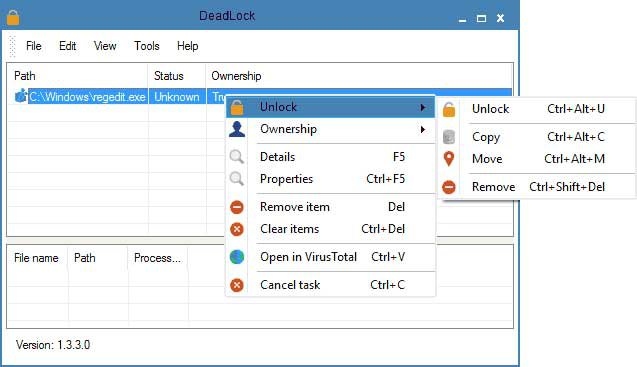
Затем в списке нажимаем правой кнопкой на элемент и выбираем Unlock – Remove.
Больше никаких действий совершат не нужно.
Как удалить не удаляемые программы
Программы также могут отказываться удаляться. Попадается софт, у которого просто нет функции удаления с компьютера. В этом случае можно воспользоваться следующими утилитами:
- RevoUninstallerPro – распространенное приложение для удаления программ с компьютера. Имеет русскоязычный интерфейс. Позволяет полностью стереть все следы программы с компьютера, т.к. чистит системные файлы и реестр. Кроме этого обладает массой полезных функций – управляет автозагрузкой, проводит чистку ненужных файлов и истории браузеров, и многое другое. Умеет искать приложения, у которых нет деинсталлятора.
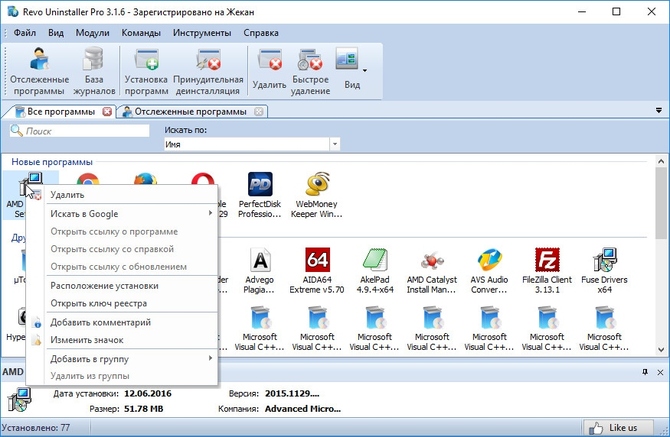
- IObit Uninstaller Free– бесплатное приложение для деинсталляции. Умеет работать с обновления системы, в частности откатывает обновления Windows. Есть процедура принудительного удаления софта. Может работать с расширениями браузеров.

- Advanced Uninstaller Pro – еще один инструмент, который включает в себя возможности вышеупомянутых программ. Кроме этого есть функция оптимизации реестра.
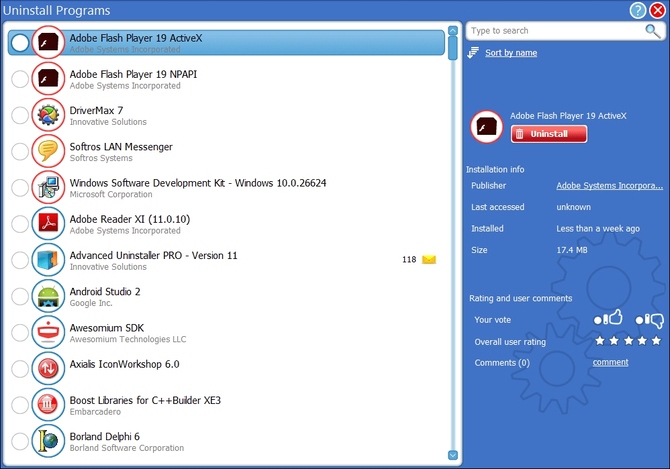
Источник: composs.ru